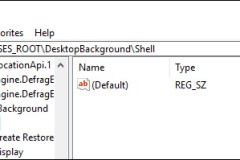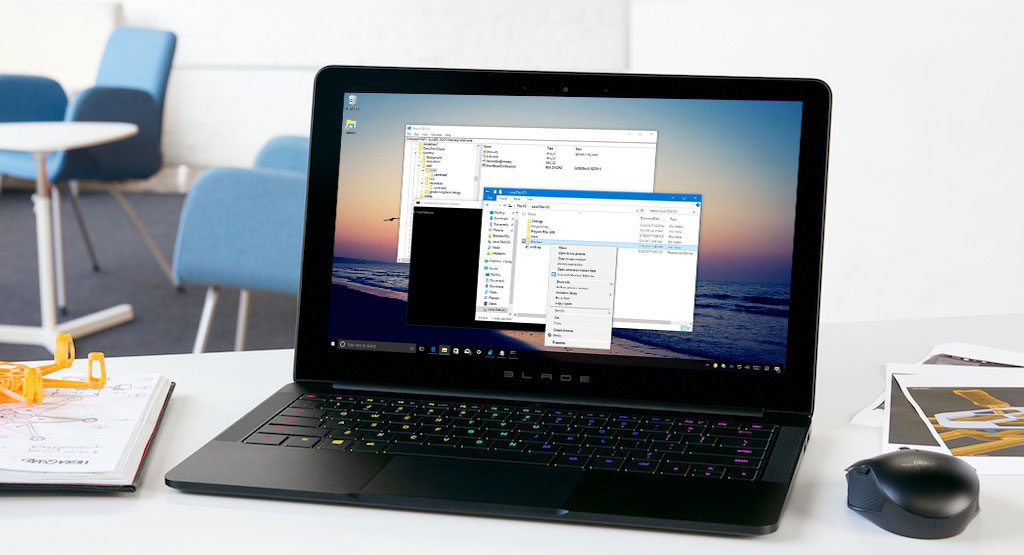
Với phiên bản Windows 10 Creators Update, Microsoft đang dần ẩn Command Prompt đi để hướng người dùng chuyển sang PowerShell. Nhưng hôm nay, TECHRUM sẽ hướng dẫn cho các bạn thêm Command Prompt vào tùy chọn chuột phải trên Windows 10.
Bước 1: Sử dụng phím tắt Windows + R để mở hộp thoại Run
Bước 2: Gõ regedit, và nhấn OK để mở Registry
Bước 3: Đi theo đường dẫn sau:
HKEY_CLASSES_ROOTDirectoryshellcmd
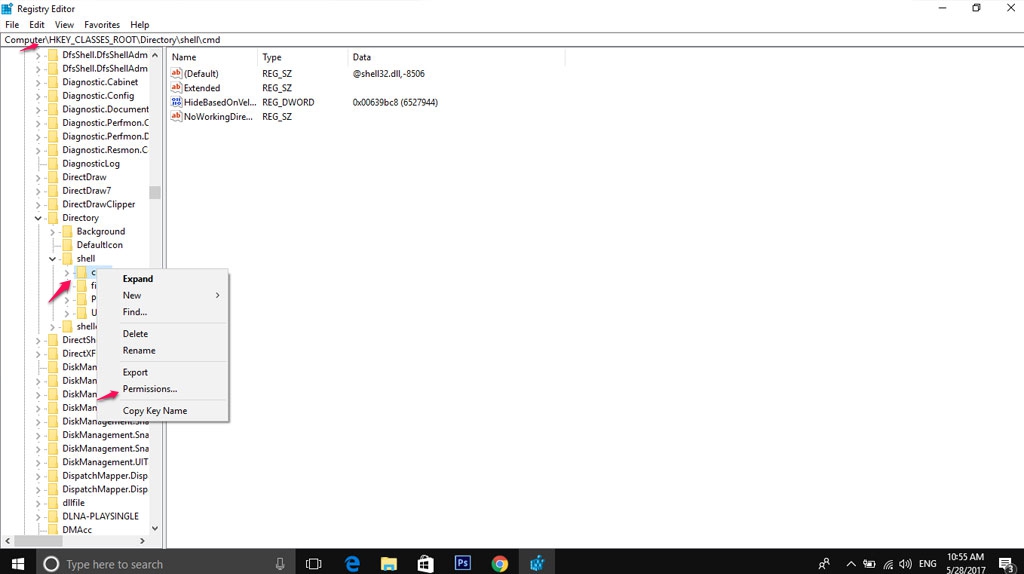
Bước 5: Nhấp vào Advanced.
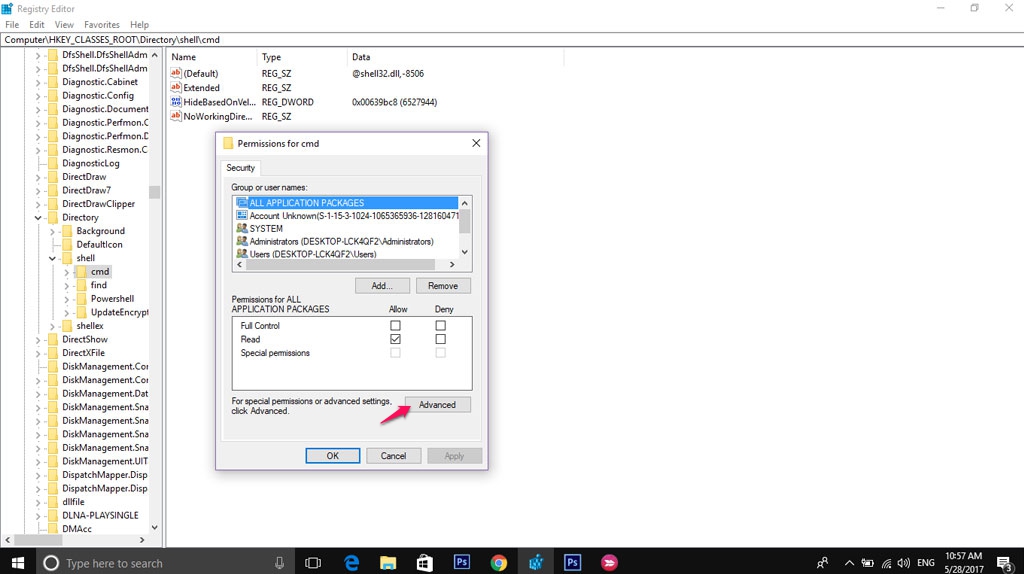
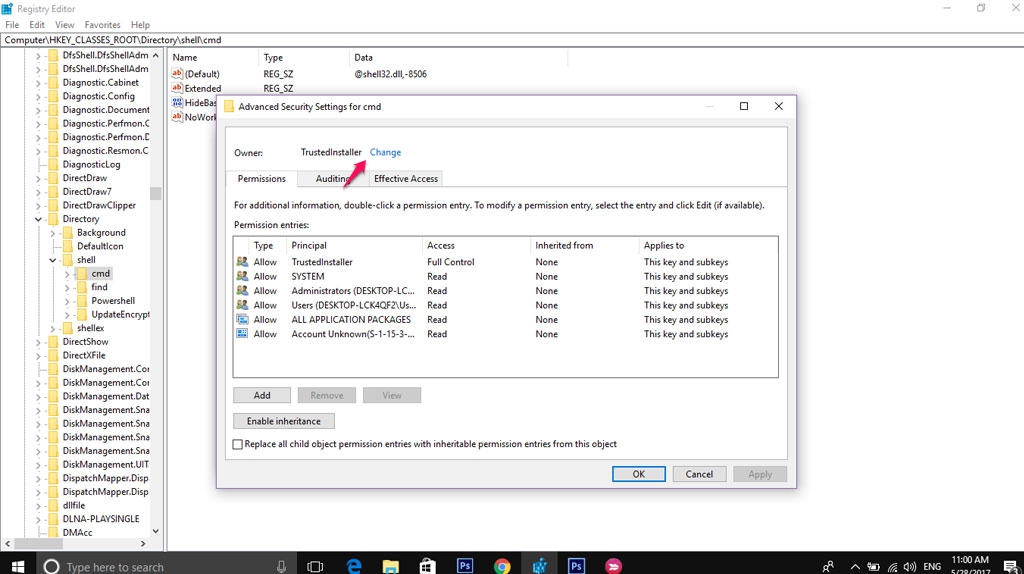
Bước 7: Click Advanced.
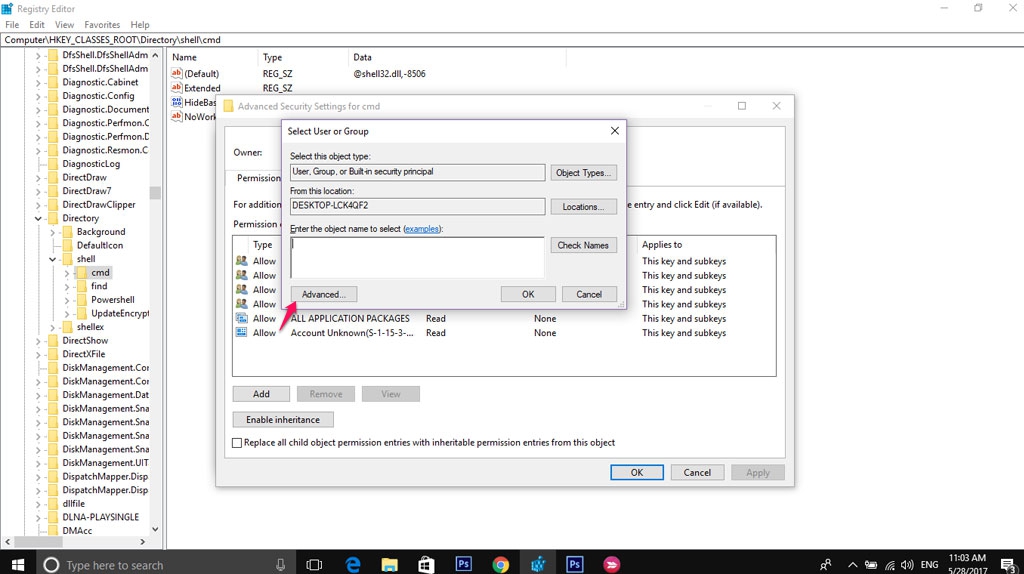
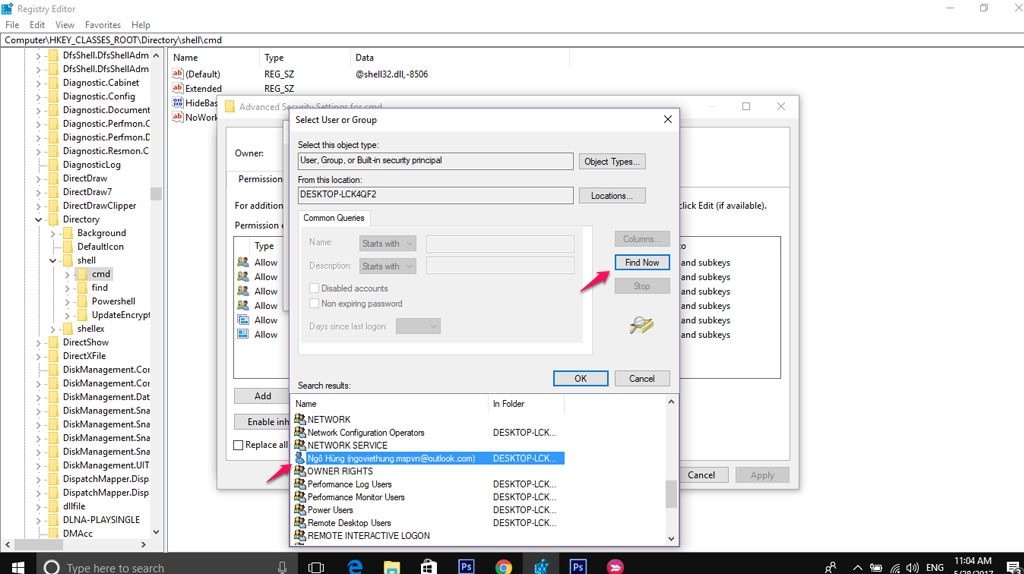
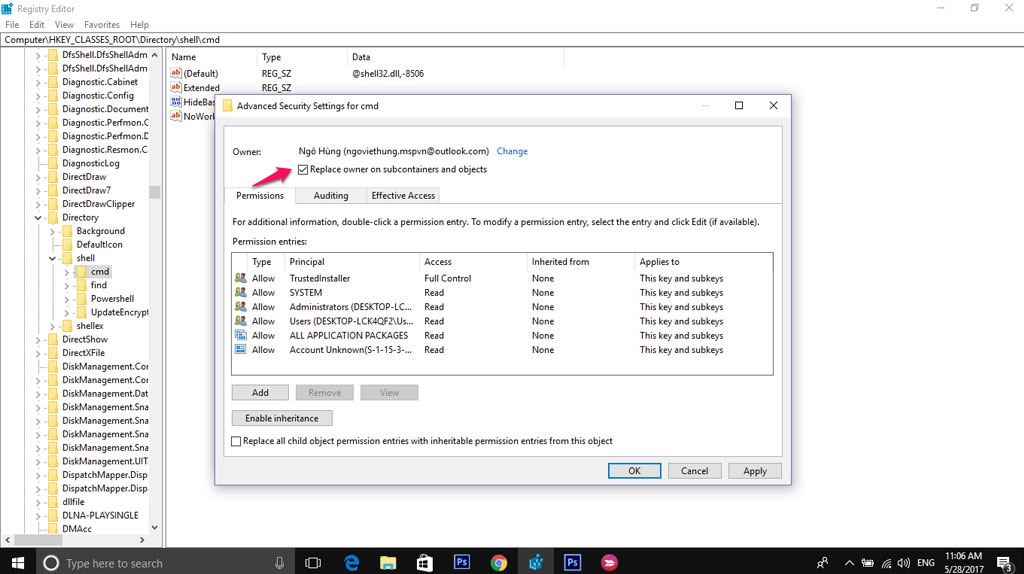
Bước 11: Ở cửa sổ Permissions for cmd, chọn Administrator, click vào Full Control:
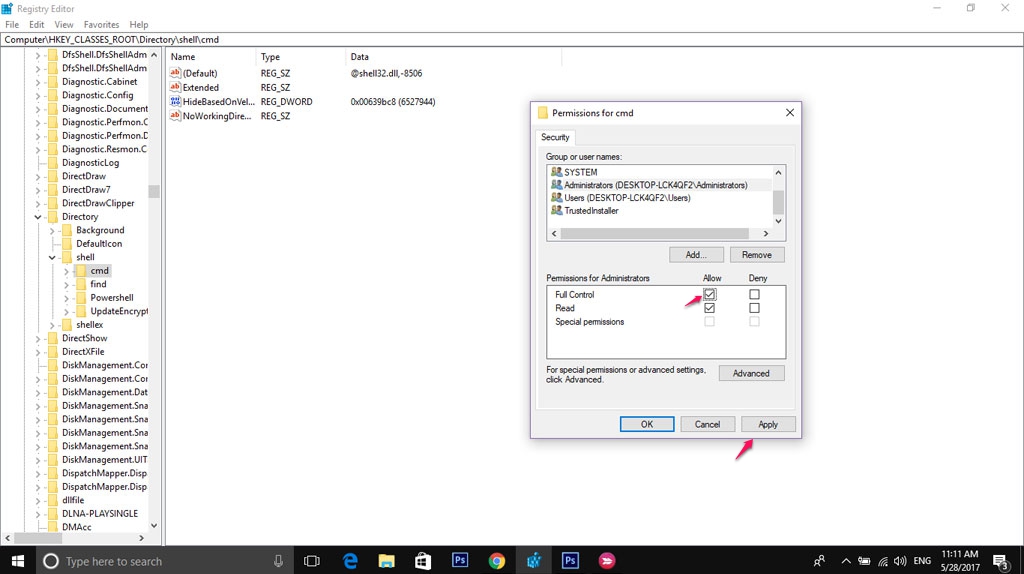
Bước 13: Bên trong cmd, đổi tên HideBasedOnVelocityId thành ShowBasedOnVelocityId và gõ Enter
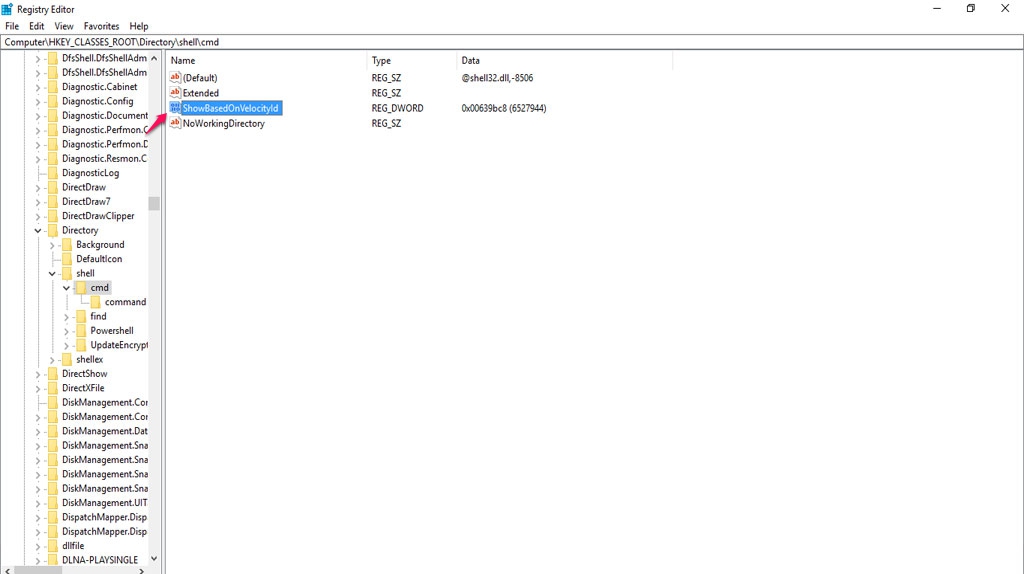
Nếu có gì thắc mắc bạn có thể comment để được hỗ trợ!
Nguồn: http://www.techrum.vn/threads/huong-dn-them-command-prompt-vao-tuy-chn-chut-phai-tren-windows-10.133870/